手把手教你如何把自己喜欢的图片换成ppt背景
利用PS制作PPT背景

利用PS制作PPT背景利用PS制作PPT背景优美的个性化的PPT背景,能更加吸引学生的兴趣,尤其是对于师范生来说,运用PS制作PPT背景是一项必不可少的技能。
所以在此介绍怎样用PS制作PPT背景图片:第一步:打开PS软件,点击文件—新建,新建一个文件。
将此文件命名为背景。
第二步:打开素材图片,使用移动工具把素材图片移动到背景图片上。
第三步:将此图层解锁,使其变为普通图层。
然后再添加图层蒙版,具体步骤是:选中素材图片所在的图层,并在图层窗口的下方,选择“添加图层蒙版”按钮。
第四步:添加图层蒙版渐变,对素材图片按照所需进行渐变。
第五步:由于背景是透明的,所以新建一个图层,将其颜色改为白色,然后覆盖背景,这样一张极具个性化的PPT背景图片就制作好了。
第六步:将其保存文png或jpg格式。
总结:利用PS制作PPT背景图,最重要的是掌握图层蒙版这个工具。
图层蒙版可以理解为在当前图层上面覆盖一层玻璃片,这种玻璃片有:透明的和黑色不透明,两种前者显示全部,后者隐藏部分。
然后用各种绘图工具在蒙版上(既玻璃片上)涂色(只能涂黑白灰色),涂黑色的地方蒙版变为不透明,看不见当前图层的图像,涂白色则使涂色部分变为透明可看到当前图层上的图像,涂灰色使蒙版变为半透明,透明的程度有涂色的灰读深浅决定,是Photoshop中一项十分重要的功能。
①它是一种特殊的选区,但它的目的并不是对选区进行操作,相反,而是要保护选区的不被操作。
同时,不处于蒙板范围的地方则可以进行编辑与处理。
②蒙板虽然是种选区,但它跟常规的选区颇为不同。
常规的选区表现了一种操作趋向,即将对所选区域进行处理;而蒙板却相反,它是对所选区域进行保护,让其免于操作,而对非掩盖的地方应用操作。
其时可以这样说:首先PS中的图层蒙版中只能用黑白色及其中间的过渡色(灰色)。
在蒙版中的黑色就是蒙住当前图层的内容,显示当前图层下面的层的内容来,蒙版中的白色则是显示当前层的内容。
蒙版中的灰色则是半透明状,前图层下面的层的内容则若隐若现。
ppt怎么把图片设置为背景图片

ppt怎么把图片设置为背景图片
在制作幻灯片的时候,怎么把图片设置为幻灯片背景图片呢?下面店铺就为你介绍ppt怎么把图片设置为背景图片的方法啦!
ppt把图片设置为背景图片的方法:
新建一个空白幻灯片,在空白位置右击在弹出的菜单中选择“设置背景格式”
在“设置背景格式”窗口中选择“图片或纹理填充”命令。
这个时候点击下方的插入图片来自于“文件”按钮。
在“插入图片”窗口中可以选择自己做成背景的图片。
如果想我们将幻灯片中已经图片设置成背景的话,可以复制这个图片。
在插入图片来自于选择“剪切板”命令。
确定后你会发现只有一个幻灯片的背景发生了变化,如何将所有的幻灯片的背景都发生变化呢?
点击剪切板点击全部应用按钮。
如图所示。
这个时候你会发现所有的幻灯片的背景都已经发生了变化。
手机wps中把自己的图片做成ppt背景不是梦

3、选择想要的图片,然后点“打开”
3、然后拉图片边缘的拖动条,把图片拖得和幻灯片 一样大,坑爹啊
4、现在差不多一样大了,然后在“图片工具” 里点“下移一层”中的“置于底层”
选哪种方法随你喜欢,不过人还 是得明智点哈~ 之后就该干嘛干嘛吧
Thanks again
6最后根据自己的需要选择应用只针对当前幻灯片或者应用全部全部幻灯片梯子横档间距以30厘米为宜使用时上端要扎牢下端应采取防滑措施
在WPS里把自己喜欢的图片 做成PPT背景不再愁^_^
1、打开WPS软件,随便新建一个空白文档
2、在空白处单击鼠标右键,选择“背景”
3、选择“填充效果”
3、先点击“图片”,再点击“选择图片”
4、然后你就可以挑选自己喜欢的图片了,选中图片 后点击“打开”
5、之后选择“确定”
6、最后根据自己的需要选择“应用”(只针对当前幻 灯片法,嘿嘿~
1、好啦,复读机begin:打开WPS软件,随便 新建一个空白文档
2、在“插入”里面点“图片”
如何在PowerPoint2013中为幻灯片设置背景图片-电脑资料

如何在PowerPoint2013中为幻灯片设置背景图片-电脑资料
为我们的PPT幻灯片添加一个漂亮的背景图片,可以上我们的演示稿显得更加的生动,。
在PowerPoint2013中制作PPT时如何为幻灯片添加背景图片呢?关于PowerPoint2013设置背景图片的操作方法如下:
一、首先,我们需要打开背景设置选项,在PowerPoint2013中可以通过下面两种途径操作:
途径1、右击幻灯片编辑,在幻灯片空白区域单击鼠标右键,选择“设置背景格式”,如下图1所示。
图1 单击鼠标右键打开PPT2013背景设置
途径2、参考下图2所示,单击“设计”主选项卡中的“设置背景格式”命令。
图2 单击PPT2013设计功能区的背景设置
二、为PPT添加背景图片
1、打开“设置背景格式”后,在PowerPoint2013窗口右侧出现背景设置选项,在“填充”选项中选择“图片或纹理填充”;
2、再单击插入图片来自下方的“文件”按钮,选择需要插入的图片,
电脑资料
《如何在PowerPoint2013中为幻灯片设置背景图片》(https://www.)。
图3 PowerPoint2013设置背景格式对话框
上好网提示:
在“设置背景格式”对话框中还有许多关于背景的设置在本文中不做过多介绍,大家可以根据自己的要求进行设置即可,如有不明之处,可到互助平台提问。
图4 PowerPoint2013设置幻灯片背景后的效果图。
PPT中如何制作动态背景

PPT中如何制作动态背景在PPT中如何制作动态背景PPT(PowerPoint)是一种广泛应用于演示文稿制作的工具,通过使用PPT,我们可以将各种信息以直观、生动的方式展示给观众。
而动态背景作为PPT制作中的重要组成部分,可以增添整个演示文稿的视觉效果,让观众更加专注和参与其中。
本文将分享关于如何在PPT 中制作动态背景的方法和技巧。
一、使用幻灯片转换动画1. 打开PPT软件,创建新的幻灯片。
2. 在左侧的“幻灯片窗格”中,选中需要添加动态背景的幻灯片。
3. 在顶部菜单栏中,选择“切换到动画创作”选项。
4. 在“动画创作”工作区中,点击“动画效果”,弹出动画效果面板。
5. 在动画效果面板中,选择“转换”选项卡,并点击“转换效果”。
6. 在转换效果中,选择“切下”或“切入”等动画效果,并通过设置动画速度和其他参数来调整效果。
7. 点击“播放”按钮预览动态背景效果,如满意则点击“应用”按钮。
8. 重复以上步骤,为其他需要添加动态背景的幻灯片设置相应的动画效果。
二、使用自定义动画效果1. 打开PPT软件,创建新的幻灯片。
2. 在左侧的“幻灯片窗格”中,选中需要添加动态背景的幻灯片。
3. 在顶部菜单栏中,选择“切换到动画创作”选项。
4. 在“动画创作”工作区中,点击“自定义动画”选项卡。
5. 在自定义动画面板中,点击“添加效果”。
6. 在效果列表中,选择“飞入”、“弹跳”、“旋转”等动画效果,也可以点击“更多效果”来浏览更多选项。
7. 在“开始”菜单中,选择动画效果的出现方式,可以是同时出现,或者按顺序出现。
8. 通过调整“顺序”、“时间”等参数,来调整动画效果出现的顺序、时长等。
9. 点击“播放”按钮预览动态背景效果,如满意则点击“应用”按钮。
10. 重复以上步骤,为其他需要添加动态背景的幻灯片设置相应的动画效果。
三、使用视频作为动态背景1. 打开PPT软件,创建新的幻灯片。
2. 在顶部菜单栏中,选择“设计”选项卡。
PPT如何添加背景图片

PPT如何添加背景图片PPT如何添加背景图片好多网上的朋友在百度知道上搜“PPT背景图案”,就会很容易搜到我以前回答的有关ppt背景图片的内容,在那个问题的回答里其实没有回答这个问题,而是把自己的QQ号码留在上面,所有好多网上的朋友就会加我QQ 好友,询问ppt背景图片的问题。
其实这是一个很简单的问题,可能由于填充效果对话框隐藏的较深,所以很多人都不能很顺利的找到它。
在这里把插入背景图片的步骤写一下:(1)在ppt任一页面的空白处点右键选择“背景”(或者,点菜单栏“格式”下面的“背景”)调出背景对话框。
(2)左键点击背景对话框的左侧下方的向下箭头,选择“填充效果”,调出“填充效果”对话框。
(3)点击“填充效果”对话框菜单栏最右边的“图片”,再点“选择图片”,选择好你的ppt图片,确定后就完成了背景图片的插入操作了。
扩展阅读:ppt背景图片如何添加ppt背景图片如何添加在此之前,狸窝家园写了很多关于如何制作电子相册的教程,电子相册中运用了很多非常漂亮的背景图片,其中就有很多朋友在问,这些背景图片是从哪里下载的?现在看到这篇教程的朋友有福咯,我特地打包了一些精美的ppt背景图片,供大家下载。
在制作ppt的过程中,若为ppt添加了合适的背景图片,可以让幻灯片看起来更漂亮精美。
定能为你的演示稿或电子相册加分不少,下面就详细教大家如何为ppt添加背景图片。
在这里为大家提个小建议,Powerpoint最好使用202*版的,因为Powerpoint202*的动画效果及内容都更丰富,并且不会存在低版本打不开的问题。
首先我们打开ppt,看一下没有背景图片的效果。
接下来我们就为幻灯片添加背景图片。
在幻灯片空白区,单击鼠标右键并选择“设置背景格式”,进入设置背景格式窗口,可以看到一共有四种填充方式:纯色填充、渐变填充、图片或纹理填充、图案填充。
选择第三种填充方式:图片或纹理填充,然后点击“文件”按钮,从电脑中选择图片插入。
使用PPT插入背景图片和渐变色增强视觉效果

使用PPT插入背景图片和渐变色增强视觉效果幻灯片是现代演示文稿中常用的工具,能够通过视觉效果和图像来增强内容的呈现。
其中,插入背景图片和使用渐变色是两种常见的技巧,它们可以为幻灯片增加视觉吸引力和美观度。
本文将介绍如何在PPT中插入背景图片和使用渐变色,以增强幻灯片的视觉效果。
一、插入背景图片插入背景图片是改变幻灯片背景的一种有效方式。
可以使用一张高质量的图片作为整个幻灯片的背景,或者在每个幻灯片上插入不同的背景图片。
以下是在PPT中插入背景图片的步骤:1. 打开PPT,选择要插入背景图片的幻灯片。
2. 在顶部菜单栏点击“设计”选项卡,然后在右侧的“自定义”组中选择“格式背景”。
3. 在弹出的对话框中,选择“填充效果”选项卡。
4. 在“填充效果”下拉菜单中,选择“图片或纹理填充”选项。
5. 点击“文件”按钮,选择要作为背景图片的文件,然后点击“插入”。
6. 根据需要调整背景图片的尺寸、透明度和对齐方式等选项。
7. 点击“确定”应用设置,并在幻灯片上预览新的背景图片。
通过以上步骤,您可以在PPT中插入背景图片,并根据需要对其进行调整和编辑。
二、使用渐变色除了插入背景图片,使用渐变色也是一种让幻灯片更有吸引力的方法。
渐变色是指在背景中使用两种或更多不同颜色之间过渡平滑的效果。
以下是在PPT中使用渐变色的步骤:1. 在需要应用渐变色的幻灯片上,点击顶部菜单栏的“设计”选项卡。
2. 在右侧的“自定义”组中选择“格式背景”。
3. 在弹出的对话框中,选择“填充效果”选项卡。
4. 在“填充效果”下拉菜单中,选择“渐变”选项。
5. 点击“颜色”按钮,选择需要使用的颜色。
6. 根据需要选择不同的渐变类型,如水平渐变、垂直渐变或放射性渐变。
7. 调整渐变色的方向、角度和颜色分布等选项,以满足您的需求。
8. 点击“确定”应用设置,并在幻灯片上预览新的渐变效果。
通过以上步骤,您可以为PPT中的幻灯片应用渐变色。
根据不同的需求,可以选择不同的渐变类型和颜色,以达到视觉效果的增强。
怎样设置ppt背景图片
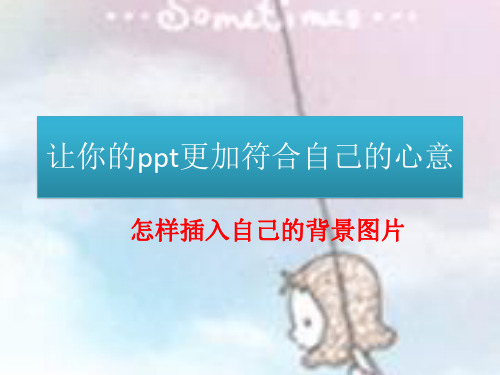
怎样插入自己的背景图片
• 当我们需要制作一个ppt时,会套用系统的 自带背景图片。
• 但,如果我们需要自己的图片作为背景图 片,那该怎么做呢? • 符合主题的背景图片中,右击任意PPT幻 灯片页面的空白处,选择“设置背景格式”; 或者单击“设计”选项卡,选择右边的“背 景样式”中的“设置背景格式”。
• 6、在PowerPoint2012版本中,“设置背景格式” 窗口有“图片更正”,“图片效果”以及“艺术 效果”三种修改美化PPT背景图片的效果,能调整 图片的亮度对比度或者更改颜色饱和度、色调、 重新着色或者实现线条图、影印、蜡笔平滑等效 果,看个人需要自由发挥。
•
4、单击“文件”按钮,弹出对话框“插 入图片”,选择图片的存放路径,选择后按 “插入”即可插入你准备好的PPT背景图片。
• 5、之后回到“设置背景格式”窗口中,之 前的步骤只是为本张幻灯片插入了PPT背景 图片,如果想要全部幻灯片应用同张PPT背 景图片,就单击“设置背景格式”窗口中 右下角的“全部应用”按钮
•
2、在弹出的“设置背景格式”窗口中,选 择左侧的“填充”,就可以看到有“纯色填 充”,“渐变填充”,“图片或纹理填充”, “图案填充”四种填充模式,在PPT幻灯片中 不仅可以插入自己喜爱的图片背景,而且还可 以将PPT背景设为纯色或渐变色。
•
3、插入漂亮的背景图片:选择“图片或纹 理填充”,在“插入自”有两个按钮,一个是 自“文件”,可选择来本机电脑存备的PPT背 景图片,一个是自“剪切画”,可搜索来自 “”提供的背景图片,需联网。
如何在幻灯片中设置幻灯片背景颜色为纯色

如何在幻灯片中设置幻灯片背景颜色为纯色幻灯片是我们在演示、报告和展示等场合中常用的工具。
而设置幻灯片的背景颜色为纯色,可以增加幻灯片的美观度和视觉冲击力,使得观众更加专注于内容的呈现。
本文将介绍如何在幻灯片中设置幻灯片背景颜色为纯色。
I. Microsoft PowerPoint中的设置方式Microsoft PowerPoint是一款功能强大的幻灯片制作软件,下面将介绍在此软件中如何设置幻灯片背景颜色为纯色。
1. 打开幻灯片在Microsoft PowerPoint中打开你需要设置幻灯片背景颜色的文件。
2. 选择幻灯片视图在顶部菜单栏中,点击“视图”选项卡,然后选择“幻灯片母板”。
3. 进入背景设置在幻灯片母板中,找到并点击“设计”选项卡,然后点击右侧的“背景格式”。
4. 选择纯色背景在弹出的“背景格式”窗口中,点击左侧的“填充”选项卡,然后在右侧找到“填充”下的“纯色”。
5. 设置纯色背景点击“纯色”后,弹出颜色选择器,你可以选择已有的颜色,也可以点击“更多颜色”来自定义你想要的颜色。
选择好颜色后,点击“确定”保存设置。
6. 应用到所有幻灯片如果你想要将这个纯色背景设置应用到所有的幻灯片上,可以勾选上“套用到所有”选项,然后点击“应用到所有”。
7. 预览和编辑你可以在右侧的预览窗口中看到设置的纯色背景效果,也可以通过点击“母板视图”返回幻灯片编辑模式,并进行其他的内容编辑。
II. Google Slides中的设置方式Google Slides是一款在线幻灯片制作工具,以下将介绍在Google Slides中如何设置幻灯片背景颜色为纯色。
1. 打开幻灯片在Google Slides中打开你需要设置幻灯片背景颜色的文件。
2. 进入幻灯片设置点击顶部菜单栏中的“设置”选项,然后选择“幻灯片设置”。
3. 选择纯色背景在幻灯片设置小窗口中,点击“背景”选项卡,然后选择“填充颜色”。
4. 设置纯色背景在弹出的颜色选择器中,选择你想要的纯色背景,点击“应用”来保存设置。
PPT如何导入背景图

PPT如何导入背景图
用PPT制作一些资料的时候,怎么插入一些背景图片呢?但是新手不会,怎么办?下面就让店铺来告诉你PPT导入背景图的方法步骤。
PPT导入背景图的方法步骤
运行Powerpoint软件。
可以使用Powerpoint2010版本,首先创建一张新的“幻灯片”,然后在新的幻灯片上导入做背景的图片。
接下来我们就为幻灯片添加背景图片。
在幻灯片空白区,单击鼠标右键并选择“设置背景格式”,进入设置背景格式窗口,可以看到一共有四种填充方式:纯色填充、渐变填充、图片或纹理填充、图案填充。
选择第三种填充方式:图片或纹理填充,然后点击“文件”按钮,从电脑中选择图片插入。
插入之后,就选择应用方式,若点击关闭,则此背景图片应用于当前一张幻灯片,若选择“全部应用”,则所有的幻灯片页面都应用相同的背景图片,也就是当前背景图片。
选择全部应用之后,我们就可以稍稍调整照片在背景图片中的位置,预览一下效果吧!。
ppt2010中怎么替换背景图片教程

ppt2010中怎么替换背景图片教程
在ppt文档里面常常需要替换背景图片,那么,如何在ppt2010里面替换背景图片呢?其实方法是有很多种,接下来店铺举例简单的例子告诉大家ppt2010替换背景图片的方法。
ppt2010替换背景图片的方法
PPT换背景第一步、
在进行制作之前首先需要下载幻灯片制作工具PowerPoint。
PPT换背景第二步、
然后点击设计选项(如下图红线标注处所示),会发现这里有很多系统自带的设计模板,从中随便选择一个然后点击,会看见原来的幻灯片背景已经改变了。
当在点击新建幻灯片的时候是不是也是刚才应用的那个设计模板的背景呢?其实更改幻灯片背景就是一件这么简单的事情。
PPT换背景第三步、
当然上面的操作只是为了让新手尽快体验到成功的快感,从而有继续学习的动力。
下面就是一点更“高深”的技术,那就是打造自己专属的幻灯片背景并应用于制作的幻灯片中。
PPT换背景第四步、
首先新建一张新的幻灯片(最好是原始的幻灯片,也就是没有背景的),然后点击视图菜单,找到母版选项,然后点击幻灯片母版,这样就进入到了幻灯片母版编辑界面,来制作属于自己的幻灯片。
PPT换背景第五步、
然后就可以插入自己喜欢的背景了,点击插入菜单,然后选择图片选项,选择来自文件,然后挑选自己喜欢的图片作为背景然后点击插入即可(挑选文件的时候要注意大小,太小或者太大都会导致幻灯片版面不协调,适当最好)。
ppt2010如何替换背景图片教程。
如何设置幻灯片的背景填充方式

如何设置幻灯片的背景填充方式幻灯片是展示演示文稿内容的重要工具,而背景填充方式可以给幻灯片增添美观和吸引力。
在演示中选择适合的背景填充方式是提升幻灯片质量的关键之一。
本文将介绍几种常见的背景填充方式,并提供如何设置幻灯片背景填充方式的步骤。
一、纯色背景填充方式纯色背景填充方式是最简单和常见的一种方式。
通过使用单一的颜色作为幻灯片的背景,可以让内容更加突出。
设置纯色背景的步骤如下:1. 打开幻灯片编辑界面,在“设计”选项卡中选择“背景样式”。
2. 在背景样式中选择“纯色背景”选项。
3. 在弹出的颜色选择器中,选择一个合适的颜色作为幻灯片的背景颜色。
4. 点击“应用到所有幻灯片”按钮,以应用相同的背景颜色到所有幻灯片上。
二、渐变背景填充方式渐变背景填充方式可以给幻灯片增加层次感和视觉效果。
通过在幻灯片上应用两种或更多颜色的渐变效果,可以创造出更加丰富多彩的背景。
设置渐变背景的步骤如下:1. 打开幻灯片编辑界面,在“设计”选项卡中选择“背景样式”。
2. 在背景样式中选择“渐变背景”选项。
3. 在弹出的渐变编辑器中,选择想要的渐变类型(线性渐变、径向渐变等)。
4. 通过添加、删除、调整渐变色标的位置和颜色,来调整渐变的效果。
5. 点击“应用到所有幻灯片”按钮,以应用相同的渐变背景到所有幻灯片上。
三、图片背景填充方式图片背景填充方式可以通过添加图像来丰富幻灯片的背景效果。
使用高质量的图片可以提升幻灯片的视觉吸引力和专业感。
设置图片背景的步骤如下:1. 打开幻灯片编辑界面,在“设计”选项卡中选择“背景样式”。
2. 在背景样式中选择“图片背景”选项。
3. 在弹出的图片选择器中,选择一张合适的图片作为幻灯片的背景图像。
4. 根据需要调整图片的填充方式(平铺、拉伸、居中等)。
5. 点击“应用到所有幻灯片”按钮,以应用相同的图片背景到所有幻灯片上。
四、图案背景填充方式图案背景填充方式可以通过使用预设的图案来装饰幻灯片背景。
PPT幻灯片背景怎么设置与如何使放映的幻灯片铺满屏幕
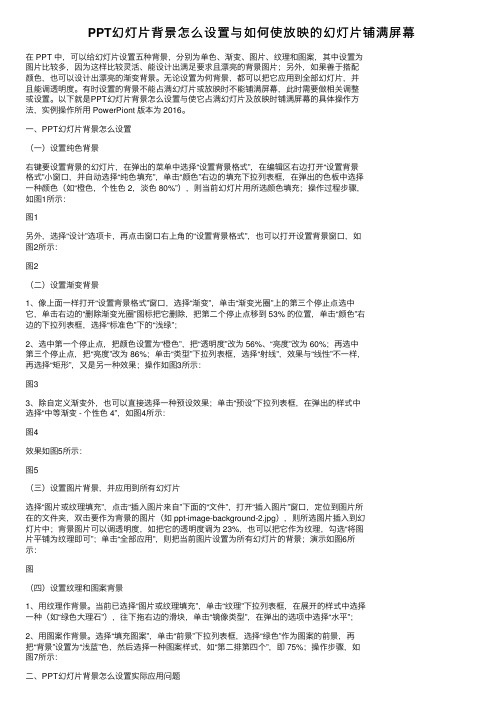
PPT幻灯⽚背景怎么设置与如何使放映的幻灯⽚铺满屏幕在 PPT 中,可以给幻灯⽚设置五种背景,分别为单⾊、渐变、图⽚、纹理和图案,其中设置为图⽚⽐较多,因为这样⽐较灵活、能设计出满⾜要求且漂亮的背景图⽚;另外,如果善于搭配颜⾊,也可以设计出漂亮的渐变背景。
⽆论设置为何背景,都可以把它应⽤到全部幻灯⽚,并且能调透明度。
有时设置的背景不能占满幻灯⽚或放映时不能铺满屏幕,此时需要做相关调整或设置。
以下就是PPT幻灯⽚背景怎么设置与使它占满幻灯⽚及放映时铺满屏幕的具体操作⽅法,实例操作所⽤ PowerPiont 版本为 2016。
⼀、PPT幻灯⽚背景怎么设置(⼀)设置纯⾊背景右键要设置背景的幻灯⽚,在弹出的菜单中选择“设置背景格式”,在编辑区右边打开“设置背景格式”⼩窗⼝,并⾃动选择“纯⾊填充”,单击“颜⾊”右边的填充下拉列表框,在弹出的⾊板中选择⼀种颜⾊(如“橙⾊,个性⾊ 2,淡⾊ 80%”),则当前幻灯⽚⽤所选颜⾊填充;操作过程步骤,如图1所⽰:图1另外,选择“设计”选项卡,再点击窗⼝右上⾓的“设置背景格式”,也可以打开设置背景窗⼝,如图2所⽰:图2(⼆)设置渐变背景1、像上⾯⼀样打开“设置背景格式”窗⼝,选择“渐变”,单击“渐变光圈”上的第三个停⽌点选中它,单击右边的“删除渐变光圈”图标把它删除,把第⼆个停⽌点移到 53% 的位置,单击“颜⾊”右边的下拉列表框,选择“标准⾊”下的“浅绿”;2、选中第⼀个停⽌点,把颜⾊设置为“橙⾊”,把“透明度”改为 56%、“亮度”改为 60%;再选中第三个停⽌点,把“亮度”改为 86%;单击“类型”下拉列表框,选择“射线”,效果与“线性”不⼀样,再选择“矩形”,⼜是另⼀种效果;操作如图3所⽰:图33、除⾃定义渐变外,也可以直接选择⼀种预设效果;单击“预设”下拉列表框,在弹出的样式中选择“中等渐变 - 个性⾊ 4”,如图4所⽰:图4效果如图5所⽰:图5(三)设置图⽚背景,并应⽤到所有幻灯⽚选择“图⽚或纹理填充”,点击“插⼊图⽚来⾃”下⾯的“⽂件”,打开“插⼊图⽚”窗⼝,定位到图⽚所在的⽂件夹,双击要作为背景的图⽚(如 ppt-image-background-2.jpg),则所选图⽚插⼊到幻灯⽚中;背景图⽚可以调透明度,如把它的透明度调为 23%,也可以把它作为纹理,勾选“将图⽚平铺为纹理即可”;单击“全部应⽤”,则把当前图⽚设置为所有幻灯⽚的背景;演⽰如图6所⽰:图(四)设置纹理和图案背景1、⽤纹理作背景。
PowerPoint2019背景怎么设置、修改以及更换
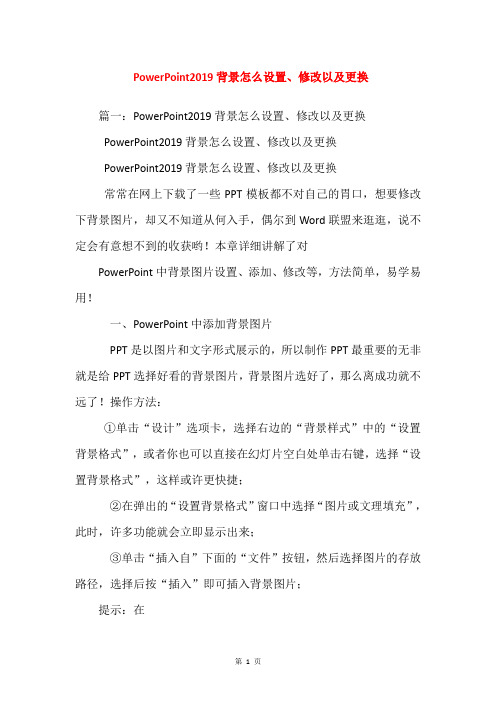
PowerPoint2019背景怎么设置、修改以及更换篇一:PowerPoint2019背景怎么设置、修改以及更换
PowerPoint2019背景怎么设置、修改以及更换
PowerPoint2019背景怎么设置、修改以及更换
常常在网上下载了一些PPT模板都不对自己的胃口,想要修改下背景图片,却又不知道从何入手,偶尔到Word联盟来逛逛,说不定会有意想不到的收获哟!本章详细讲解了对
PowerPoint中背景图片设置、添加、修改等,方法简单,易学易用!
一、PowerPoint中添加背景图片
PPT是以图片和文字形式展示的,所以制作PPT最重要的无非就是给PPT选择好看的背景图片,背景图片选好了,那么离成功就不远了!操作方法:
①单击“设计”选项卡,选择右边的“背景样式”中的“设置背景格式”,或者你也可以直接在幻灯片空白处单击右键,选择“设置背景格式”,这样或许更快捷;
②在弹出的“设置背景格式”窗口中选择“图片或文理填充”,此时,许多功能就会立即显示出来;
③单击“插入自”下面的“文件”按钮,然后选择图片的存放路径,选择后按“插入”即可插入背景图片;
提示:在
第1 页。
PPT如何使用调整幻灯片的背景色和透明度
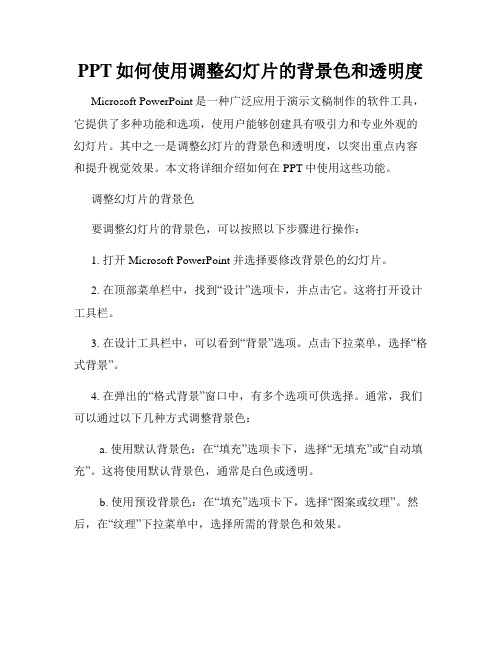
PPT如何使用调整幻灯片的背景色和透明度Microsoft PowerPoint是一种广泛应用于演示文稿制作的软件工具,它提供了多种功能和选项,使用户能够创建具有吸引力和专业外观的幻灯片。
其中之一是调整幻灯片的背景色和透明度,以突出重点内容和提升视觉效果。
本文将详细介绍如何在PPT中使用这些功能。
调整幻灯片的背景色要调整幻灯片的背景色,可以按照以下步骤进行操作:1. 打开Microsoft PowerPoint并选择要修改背景色的幻灯片。
2. 在顶部菜单栏中,找到“设计”选项卡,并点击它。
这将打开设计工具栏。
3. 在设计工具栏中,可以看到“背景”选项。
点击下拉菜单,选择“格式背景”。
4. 在弹出的“格式背景”窗口中,有多个选项可供选择。
通常,我们可以通过以下几种方式调整背景色:a. 使用默认背景色:在“填充”选项卡下,选择“无填充”或“自动填充”。
这将使用默认背景色,通常是白色或透明。
b. 使用预设背景色:在“填充”选项卡下,选择“图案或纹理”。
然后,在“纹理”下拉菜单中,选择所需的背景色和效果。
c. 使用自定义背景色:在“填充”选项卡下,选择“填充效果”。
然后,在“颜色”选项中,选择“更多颜色”。
这将打开颜色选择器,您可以在其中自定义背景色。
d. 使用图片作为背景:在“图片或纹理”选项卡下,点击“文件”按钮,并选择所需的背景图片。
5. 调整透明度:在“填充”选项卡中,您还可以通过滑块调整背景的透明度。
将滑块向左滑动会降低透明度,向右滑动会增加透明度。
6. 调整背景应用范围:在“格式背景”窗口中,您还可以选择应用于单个幻灯片或整个演示文稿。
调整幻灯片的透明度除了调整背景色的透明度,还可以在PPT中单独调整幻灯片的透明度。
下面是具体步骤:1. 选择要调整透明度的幻灯片,或者按住Ctrl键选择多个幻灯片。
2. 在顶部菜单栏中,选择“格式”选项卡,然后点击“透明度”。
3. 在弹出的“透明度”窗口中,可以通过滑块调整幻灯片的透明度。
2021年PPT插入背景 ___设置方法

ppt插入背景 ___设置方法为了让ppt整体显得更好看,我们经常加入背景 ___,而不是每次都用白底,那么怎么插入呢?不是直接 ___粘贴就行,想知道PPT 背景的 ___是怎么插入的吗,请看下文PPT背景 ___设置方法。
1、首先新建一个PPT文件,然后双击打开。
2、会看到默认为白色背景,板式也是默认的标题和内容的简单样式。
3、在幻灯片空白处右击,选择“设置背景格式”选项,右侧就会出现背景设置界面。
4、想要设置本地的 ___,直接勾选“ ___或纹理填充”再 ___“文件”,找一张喜欢的 ___打开即可。
5、也可以在背景设置界面选择“联网”。
6、之后就是搜索 ___,再插入了。
【Ctrl+A】选择全部对象或幻灯片【Ctrl+B】添加/删除文本加粗【Ctrl+C】 ___【Ctrl+D】生成对象或幻灯片副本【Ctrl+E】段落居中对齐【Ctrl+F】打开“查找”对话框【Ctrl+G】打开“网格参考线”对话框【Ctrl+H】打开“替换”对话框【Ctrl+I】添加/删除文本倾斜【Ctrl+J】段落两端对齐【Ctrl+K】插入超链接【Ctrl+L】段落左对齐【Ctrl+M】或【Enter】插入新幻灯片【Ctrl+N】生成新PPT文件【Ctrl+O】打开PPT文件【Ctrl+P】打开“打印”对话框【Ctrl+Q】关闭程序【Ctrl+R】段落右对齐【Ctrl+S】保存当前文件【Ctrl+T】打开“文字”对话框【Ctrl+U】添加/删除文本下划线【Ctrl+V】粘贴【Ctrl+W】关闭当前文件【Ctrl+X】剪切【Ctrl+Y】重复最后操作【Ctrl+Z】撤销操作1、在PPT中加入公司LOGO(1)执行“视图-母版-幻灯片母版”这一命令;(2) 在“幻灯片母版视图”中,单击“插入”菜单下的“ ___”,选择“文件”,将Logo放在合适的位置上(公司Logo可以进行修改设置);(3)关闭母版视图,返回到普通视图后,我们就能在PPT的每一页上看到公司LOGO了。
将图片变成PPT
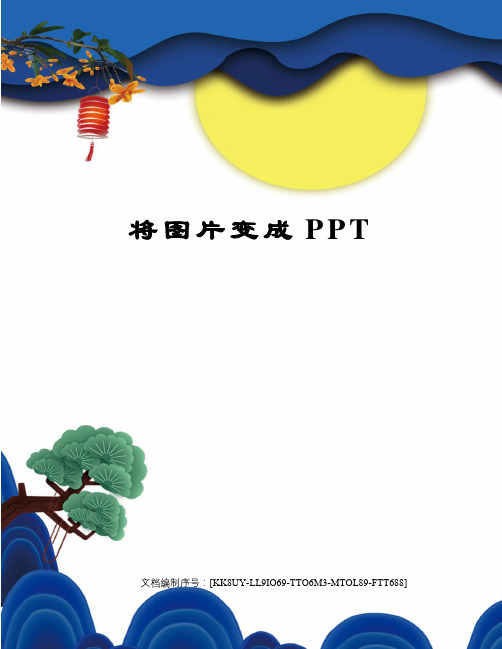
将图片变成P P T 文档编制序号:[KK8UY-LL9IO69-TTO6M3-MTOL89-FTT688]
一、将图片变成PPT模板
1、新建一个PPT文档
2、点击“视图→母版→幻灯片母版”,进入母版编辑状态
3、点击绘图工具栏上的“插入图片”按钮
4、选择插入要做为模板图片,并点击“插入”
5、调整图片尺寸以适应PPT大小
6、右键单击图片空白处,选择“叠放次序→置于底层”,确保图片不影响对母版的编辑
7、保存制作好的母版,选择“文件→另存为”打开保存文件对话框
8、更改合适的文件名,选择保存类型为“演示文稿设计模板(*.pot)”
二、插入刚刚做好的新模板
1、打开(或新建)需要编辑的PPT文档(同上,不缀述)
2、选择“格式→幻灯片设计”打开设计选项
3、点击右侧下部位置“浏览”按钮
4、找到刚才存放模板的位置,选中该模板,然后点击“应用”
5、完成。
- 1、下载文档前请自行甄别文档内容的完整性,平台不提供额外的编辑、内容补充、找答案等附加服务。
- 2、"仅部分预览"的文档,不可在线预览部分如存在完整性等问题,可反馈申请退款(可完整预览的文档不适用该条件!)。
- 3、如文档侵犯您的权益,请联系客服反馈,我们会尽快为您处理(人工客服工作时间:9:00-18:30)。
手把手教你如何把自己喜欢的图片换成ppt背景!
∙最近更新: 2011-05-27 02:13
∙浏览次数: 11765 次
∙
很多朋友在做ppt的时候都不喜欢ppt自带的模板背景图片,都在思考着要是把自己喜欢的图片换成背景图片就好了,那么接下来我就告诉你如何更改。
(我用的是07版的office,10版和07相同,03的有些不同,但是意思是一样的,大家可以跟着我来)
工具/原料
office 软件
步骤/方法
1.打开一个ppt文档(可以是空白文档)。
2.右键单击幻灯片背景------设置背景格式
3.点击填充----图片或纹理填充。
4.选择文件-----然后会出现这样的对话框(如下图)
5.选择想要更换的背景图片------插入。
6.
7.
8.点击插入(效果如下)。
